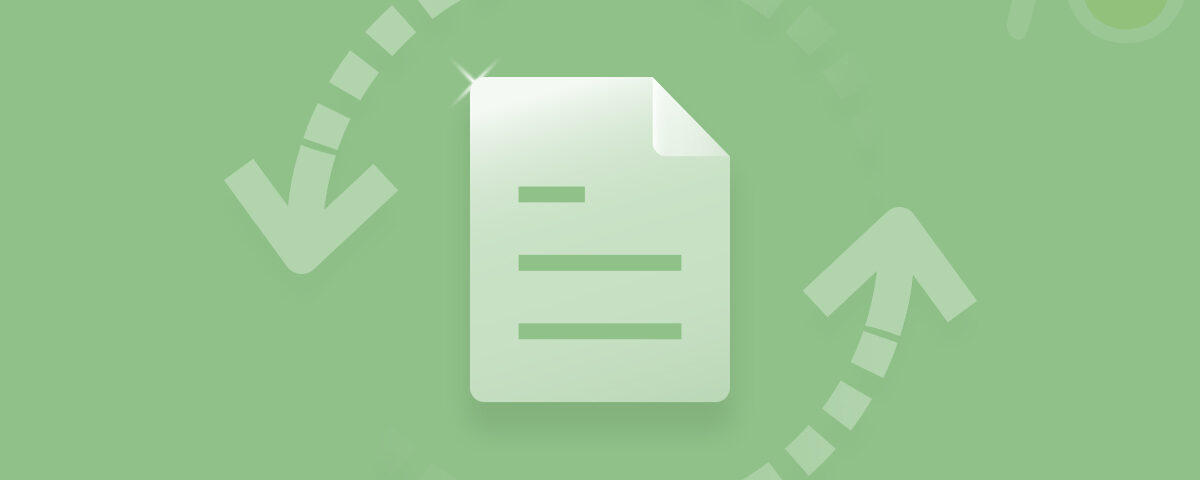Microsoft desarrolló una serie de sistemas operativos conocidos como Windows Server (Windows Server 2012, Windows Server 2012 R2, Windows Server 2016, Windows Server 2019, Windows Server 2022, etc), diseñados específicamente para el mantenimiento de servidores.
Windows Server es un sistema operativo especializado que administra y controla redes informáticas para empresas y organizaciones. Proporciona servicios esenciales como almacenamiento de archivos, gestión de usuarios, alojamiento de aplicaciones y seguridad de red. Su objetivo es garantizar una comunicación y colaboración fluidas entre computadoras y usuarios dentro de un entorno de red, haciendo que el trabajo sea más eficiente y seguro.
Por lo tanto, si sus archivos de Windows Server se eliminan, se convierte en una gran molestia. Incluso si se pierde un solo archivo de su servidor Windows, puede afectar a toda la cadena de dispositivos conectados a ese servidor. Incluso en una situación tan grave, podemos ayudarle a recuperar sus archivos eliminados.
¿Cómo se eliminan los archivos de Windows Server?
La eliminación de archivos y la pérdida de datos son algo común que le puede pasar a cualquiera. Comprender las causas detrás de esto es esencial para prevenir incidentes de este tipo en el futuro. Al reconocer los factores que conducen a la eliminación de archivos, puede tomar medidas para evitar estos incidentes y minimizar el riesgo de perder datos esenciales.
Escenarios Comunes que Conducen a la eliminación de Archivos en Windows Server:

- Fallos disco o almacenamiento: Fallos de hardware, como hard disk failures o problemas con el subsistema de almacenamiento del servidor pueden provocar la pérdida de datos, incluida la eliminación de archivos. Si un disco falla o se daña, es posible que sea necesario realizar esfuerzos de recuperación de datos..
-
- Accidental Deletion: Los errores humanos son una de las causas más comunes de eliminación de archivos. Los usuarios, incluidos los administradores, pueden eliminar accidentalmente archivos o carpetas mientras realizan diversas tareas en el servidor..
-
- Errores Sistema: Los errores de software, las fallas del sistema o los problemas con las herramientas de administración de archivos a veces pueden provocar la eliminación involuntaria de archivos. Por ejemplo, una aplicación o script que no funciona correctamente puede eliminar archivos sin querer.
-
- Problemas con Sistema Archivos: Pueden ocurrir errores, corrupción o inconsistencias en el sistema de archivos debido a varios factores, incluidos cortes de energía, apagados inadecuados o conflictos de software. En algunos casos, estos problemas pueden provocar la pérdida o eliminación de archivos.
Es esencial contar con buenas formas de realizar copias de seguridad y restaurar sus archivos, como hacer copias con regularidad y controlar quién puede acceder a ellos. Esto reduce las posibilidades de perder sus archivos por error y garantiza que podrá recuperarlos si algo sale mal. Entonces, avancemos para recuperar archivos eliminados usando el método de bricolaje que se menciona a continuación..
Métodos para Recuperar Archivos eliminados de Windows Server
Ya sea que esté utilizando Windows Server 2003, 2008, 2012, 2012 R2, 2016, 2019, 2022 o cualquier otro servidor, los archivos o carpetas eliminados de su sistema de servidor Windows son recuperables, pero actuar rápidamente es esencial. Los archivos eliminados pueden sobrescribirse o caducar con el tiempo, lo que hace que la recuperación sea más compleja. Iniciar el proceso de recuperación para maximizar las posibilidades de éxito.
Método 1: Recuperar archivos de Windows Server de la Papelera Reciclaje
Siempre revise su papelera de reciclaje cuando se dé cuenta de que algunos de sus archivos o carpetas importantes se han perdido. Actúe rápido, ya que los datos se eliminarán de la papelera de reciclaje después de 30 días..
passo 1: Abre el Recycle bin
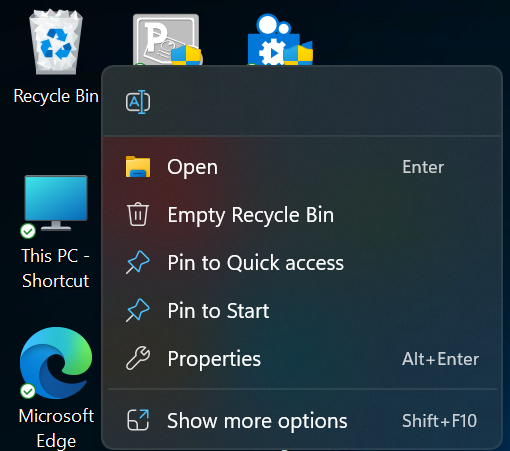
passo 2: Seleccione los archivos que desea recuperar. Mantenga presionada la tecla Ctrl si desea seleccionar varios elementos.
passo 3: Después de seleccionar todos los archivos, haga clic derecho en cualquiera de los archivos seleccionados..
passo 4: Haga clic en el Restore opción del menú contextual.
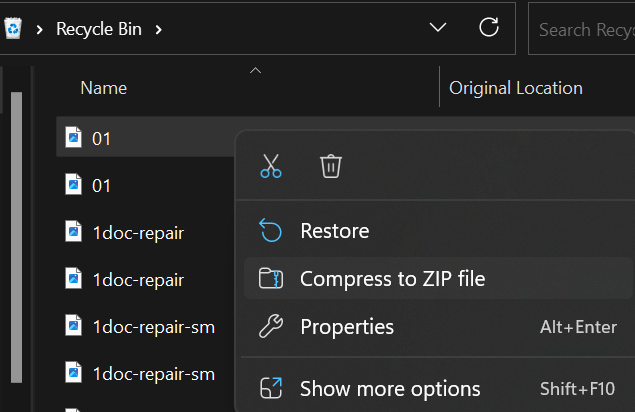
passo 5: Los archivos seleccionados se restaurarán a sus ubicaciones originales en el servidor..
Método 2: Restaurar Archivos eliminados de Windows Server usando la opción de Versión anterior
Suponga que sabe cuál es la característica de las versiones anteriores y ha activado los puntos de restauración anteriormente. En ese caso, esta solución le ayudará a recuperar archivos de Windows Server OS.
passo 1: Abierta File Explorer. Navegue hasta la ubicación donde se almacenó inicialmente el archivo perdido.
passo 2: Haga clic derecho en la carpeta o directorio y seleccione el Properties opción.
passo 3: Clickea en el Previous Versions pestaña en Propiedades window.
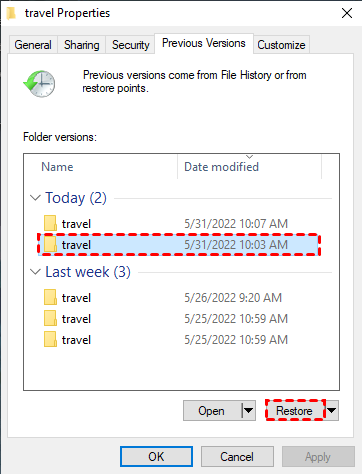
passo 4: Seleccione la versión anterior más reciente o relevante que pueda contener el archivo eliminado.
passo 5: Clickea en el Restore Botón para recuperar la versión anterior seleccionada..
Si sigue estos pasos, podrá recuperar con éxito una versión anterior del archivo eliminado de Windows Server. Pero tenga en cuenta que no se realizarán cambios en los datos del archivo restaurado ya que se utilizó la versión anterior para la recuperación..
Método 3: Restaurar aArchivos eliminados Desde una copia de Seguridad
Si ha creado una copia de seguridad de los archivos y carpetas, puede recuperar sus datos usando este.
El siguiente método solo se puede utilizar en caso de que haya creado una copia de seguridad y tenga acceso al medio o unidad de copia de seguridad. Siga los pasos a continuación para restaurar datos desde una copia de seguridad en su PC con Windows Server.
passo 1: Clickea en el Windows botón. Selecciona el Control Panel.
passo 2: Seleccionar System and Maintenance.
passo 3: Seleccionar Backup and Restore.
passo 4: Haga clic en Restore my files.
passo 5: Sigue los pasos en la nueva ventana emergente..
passo 6: Después de completar, verifique que los archivos recuperados ahora estén disponibles en la ubicación designada en Windows Server.
Supongamos que no tiene una copia de seguridad accesible o no tiene una opción de versión anterior. En ese caso, siempre puedes utilizar herramientas de recuperación de datos como Yodot.
Método 4: Utilice el Software Yodot File Recovery para Recuperar archivos eliminados de Windows Server [2016/2019/2022 etc.]
Yodot Recuperación archivo es una herramienta notable para recuperar datos de sistemas Windows Server. Realiza un análisis exhaustivo del medio de almacenamiento elegido, lo que permite la recuperación de varios tipos de archivos, como archivos de MS Office, canciones, vídeos, películas y archivos de texto. Este software profesional puede recuperar carpetas eliminadas o perdidasrecuperar carpetas eliminadas o perdidas y archivos del sistema operativo Windows Server.
Estos son los pasos para realizar la recuperación de archivos eliminados de Windows Server utilizando el software Yodot File Recovery:
passo 1: Descargar e instalar Yodot File Recovery, y ejecuta la aplicación.
passo 2: Selecciona el Deleted File Recovery opción para recuperar sus archivos eliminados de Windows Server.
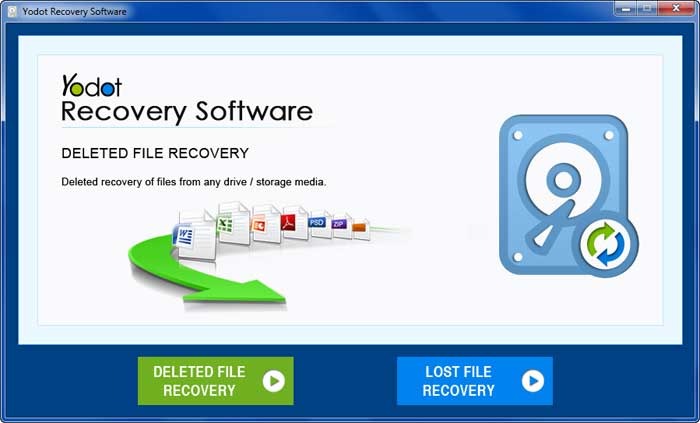
passo 3: La aplicación escanea y muestra todas las unidades de la computadora. Seleccione la unidad de origen desde donde se eliminaron los archivos o carpetas y presione el botón Next botón.
.
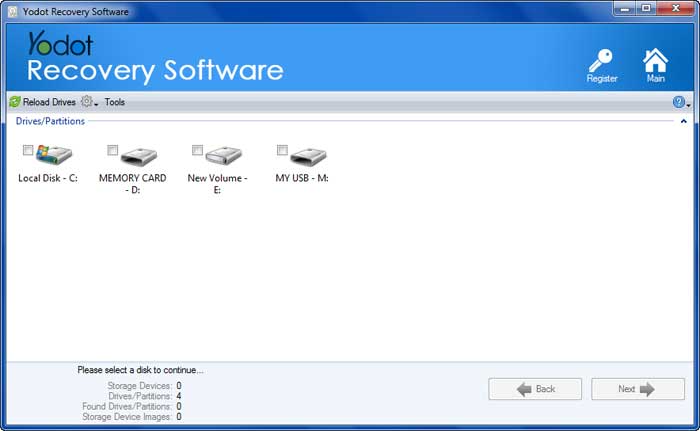
passo 4: La aplicación escanea y muestra todos los archivos eliminados de la unidad seleccionada..
passo 5: Una vez finalizado el escaneo, puede hacer clic en el Preview Opción para ver los archivos antes de guardarlos.

passo 6: Seleccione los archivos y carpetas eliminados que desea recuperar, luego haga clic en Save botón. Puede navegar para seleccionar el destino donde desea guardar sus archivos recuperados.
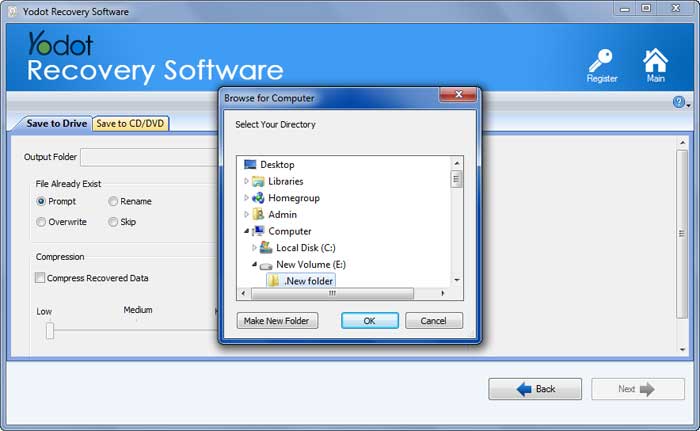
De acuerdo aMegaleecher.Net: “Software de recuperación de archivos Yodot: La mejor cura para la pérdida de datos» –
Yodot El software de recuperación de archivos para Windows ha ganado confianza y reconocimiento en todo el mundo. Ofrece una gran plataforma para usuarios técnicos y no técnicos, de modo que puedan recuperar archivos fácilmente con una sensación de simplicidad. Los esfuerzos combinados del equipo técnico, desarrolladores competentes, investigadores, expertos en tecnología y el equipo de soporte han permitido que las utilidades de Yodot se propaguen ampliamente.
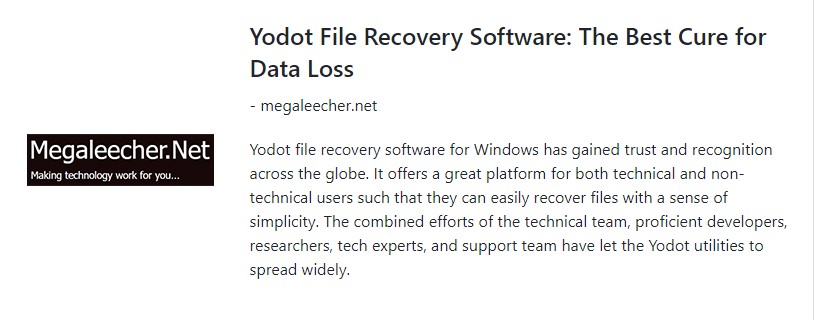
Consejos para evitar la Pérdida de Datos en un Servidor Windows
Para evitar la pérdida de datos en un servidor Windows, considere implementar las siguientes razones que se detallan a continuación:
-
- Copias de seguridad periódicas: Cree una copia de seguridad periódica para garantizar que se realice una copia de seguridad de los datos esenciales en el servidor de Windows de forma programada. Esto puede incluir copias de seguridad completas, incrementales o diferenciales, según sus necesidades específicas.
-
- Medidas de seguridad: Para evitar el acceso no autorizado a su servidor, utilice contraseñas seguras, implemente controles de acceso y actualice periódicamente los parches de seguridad y el software antivirus para evitar la pérdida de datos.
-
- Mantenimiento regular: Realice tareas periódicas de mantenimiento del servidor, como limpieza del disco, desfragmentación y actualizaciones del sistema para optimizar el rendimiento y reducir los riesgos de pérdida de datos.
Conclusion
Este artículo analiza el proceso de recuperación de archivos de datos eliminados permanentemente en un servidor Windows. Ya sea que la eliminación haya sido accidental o intencional, es esencial utilizar métodos confiables para la recuperación. Por lo tanto, hemos proporcionado soluciones confiables para recuperar archivos eliminados del servidor.
Preguntas más frecuentes:
El tiempo necesario para la recuperación de archivos del servidor de Windows depende de varios factores, como la versión del sistema operativo que esté utilizando, el tamaño de los datos perdidos, la cantidad de archivos que se recuperarán y el motivo de la pérdida de datos del servidor.
Si elimina un archivo de su sistema Windows Server, irá a la Papelera de reciclaje. Pero este no es siempre el caso y puede variar según la configuración de la Papelera de reciclaje.